パソコンが起動しないときに試すこと【ノートパソコン編】
公開日:
:
最終更新日:2018/08/07
PCの使い方
朝会社に来ていつものようにパソコンの電源ボタンを押して立ち上げようとしたが、パソコンが起動しない!!
経験したことがある人はわかると思いますが、かなり焦りますよね。
今回は、ノートパソコンが起動しない場合の原因と対処方法についてお伝えしたいと思います。
ただ、パソコントラブルは自分で何とかしようとすると、ものすごく時間がかかることが多いので、今回は修理に出す前にすぐ確認できるところのみ紹介したいと思います。
一番初めにACアダプターとパソコンがつながっていてコンセントにも差さっているか確認しましょう。いろいろ試して大騒ぎした結果、コンセントに差さっていなかったときは結構恥ずかしいです。(体験談)
症状1)電源ボタンを押しても電源ランプが付かなく、パソコンの駆動音もしない。
パソコン内部に不要な電気がたまりすぎるとうまく起動しない場合があります。この場合は、パソコンからACアダプターとバッテリーをはずして2,3分放置してください。
その後、まずはバッテリーとACアダプターだけをつなぎ直して電源を入れてください。
これで起動しない場合、バッテリーやACアダプターの故障が原因の場合も考えられます。
その場合はACアダプターとバッテリーをはずして放置した後、バッテリーを取り付けないで、ACアダプターだけをパソコンとコンセントにつなぎ電源を入れ直してください。
これで起動すればバッテリーが故障している可能性があります。
逆に起動しない場合は、ACアダプターか本体の故障が原因として考えられます。
ACアダプターの場合は、もし近くに同じパソコンを使っている人がいればその人からACアダプターを借りて確認することが出来ます。
症状2)電源ランプが付いてメーカーロゴは出るけどそこから進まない
(黒い画面だったり黒い画面に白いメッセージが出て進まない)
接続している周辺機器(マウスなど)が原因で立ち上がらない場合があります。またUSBメモリーやCD,DVDが挿入されている状態でも立ち上がらない場合がありますので確認しましょう。
また、パソコンの内部時計が狂っていて起動しない場合もあります。その際は黒い画面に特定のキーを押して設定してくださいというような内容の英文が表示されます。
時計の設定はメーカーごとに方法が異なりますので、パソコンの説明書を参考にするか、お気軽にリングローまでお問い合わせください。
まとめ
他の症状としては、「Windowsを起動しています」の画面で止まったり、青い画面に白い文字で何か書いている画面が出て止まったりと、起動しなくなる原因は挙げていくと切りがありません。ですので、まずは上に書いてあることを試してみてください。それでもダメな場合は、そのパソコンのメーカー名、型番、Windowsの種類(XP、VISTA、7、8など)と、どういった風に起動しないかを、リングローのようなパソコン修理やメンテナンスを行っているところに連絡してみましょう。その際画面に何か表示されている場合は写真を撮ってメール等で送れるようにしておくと原因がわかりやすいです。
ただ、原因がわかっても、結局直すのに修理に出さなければいけない場合もあるので、日頃からバックアップを取って自分のパソコンが壊れても仕事に支障が出ない方法を作っておく必要もあります。@ringlogでも紹介しているクラウドサービスを利用する事も一つの方法ですので是非参考にしてください。
明日は「パソコンが起動しないときに試すこと【デスクトップ編】をお送りします。
担当:甲州
関連記事
-

-
サイトのショートカットの作成方法①
WEBサイトのショートカットをデスクトップ画面に作成できることをご存じでしょうか。 作成しておく
-
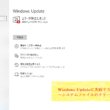
-
Windows Updateに失敗するときの対処法 ~システムファイルのクリーンアップ~
前回は、Windows Updateに失敗してしまう場合の対処法として、Windowsを最
-

-
「ファンクションキー」を使ってみよう!②【F2】キー
使いこなせると便利なファンクションキー。以前は【F1】キーについてご紹介をしたので、今回は
-

-
音が小さい!設定から最大音量を上げる方法
以前の記事で、インターネット動画の音が小さい場合の対処法をご紹介しました。インターネット上
-

-
1903更新後、追加された顔文字と記号の入力方法
文字を打ち込む際、 以前の更新プログラムの「Windows10 Version 1809」で入力
-

-
たまにはコマンド プロンプト【ipconfig編】
@ringlogでは過去にコマンド プロンプトの使い方と、2つのコマンドを紹介しました。
-

-
文字が変換できない③~Microsoft IME の学習情報の消去~
前回に引き続き、文字が変換できない時の改善方法をご紹介します。今回はMicrosoft I
-

-
回復ドライブを作成する場合にUSB3.0は使用しない事
パソコンが起動しなくなってしまった場合に備えて、「回復ドライブ」を作成する機能がWindow
-

-
Windows10のちょっとだけ便利な機能!
Windows10(ウィンドウズ10)で、なくても困らないけど知っていたらちょっとだけ便利
-

-
【小技】ネットのお気に入り登録はフォルダで管理できるんです
ネット上でよく閲覧するサイトは、「お気に入り」に登録している方も多いと思います。でも、だん










